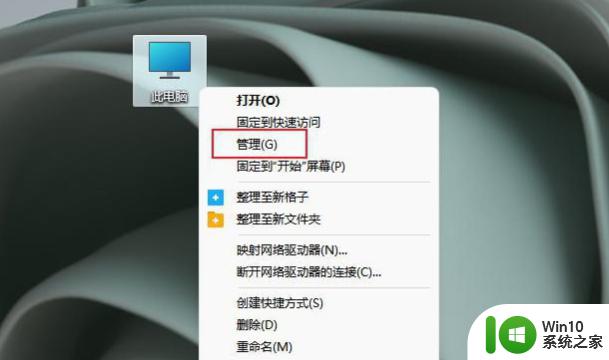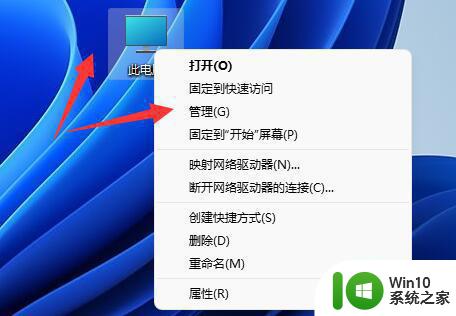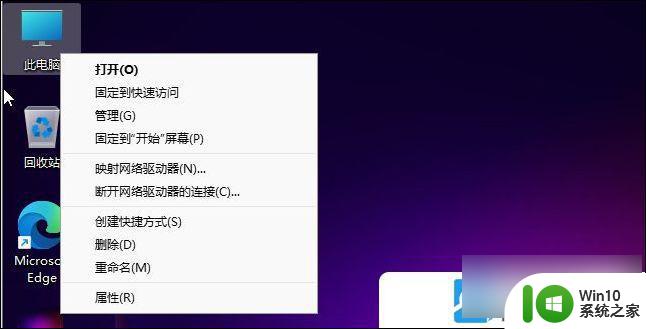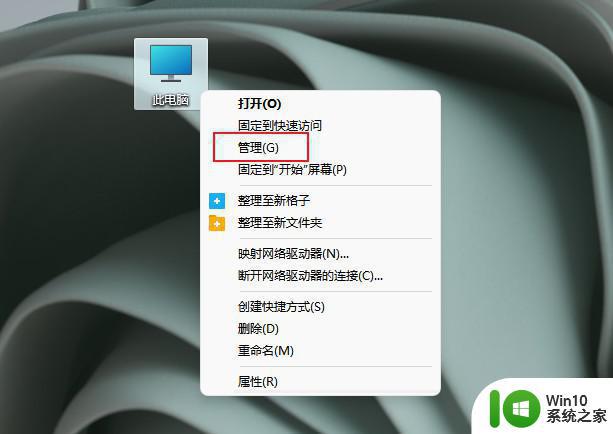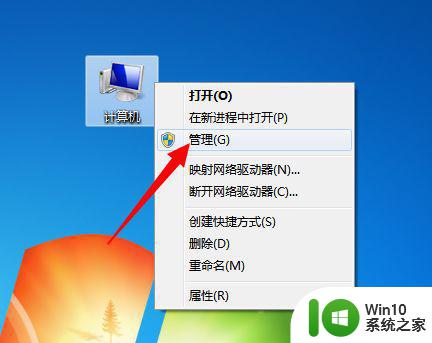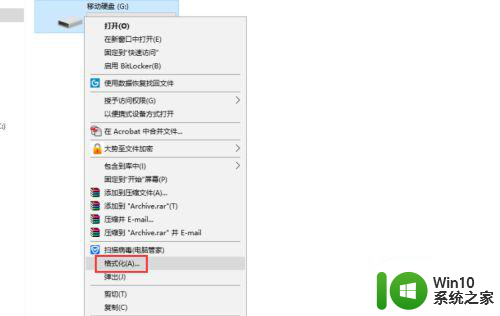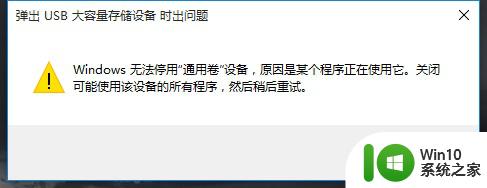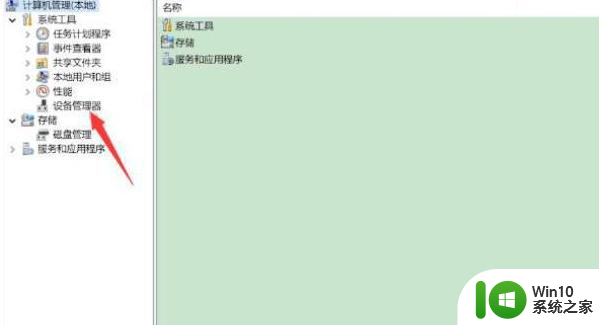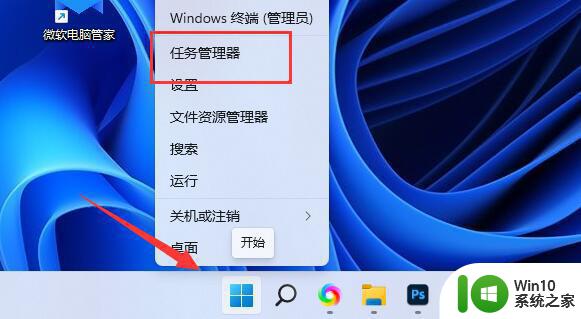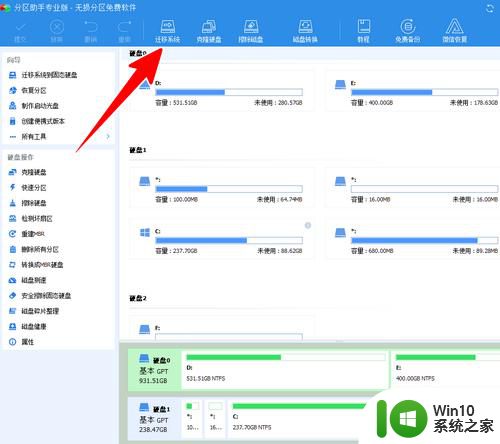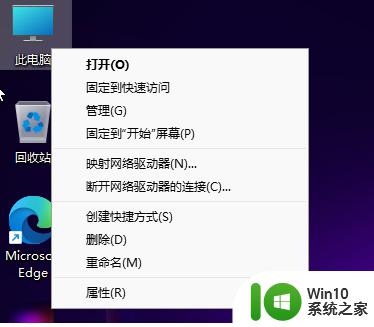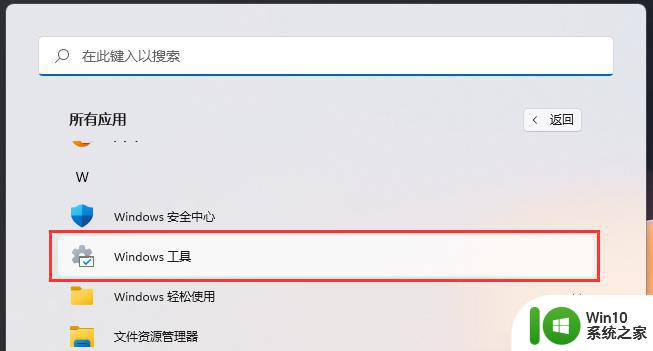win11找不到移动硬盘如何解决 win11找不到移动硬盘怎么办
更新时间:2023-03-18 12:45:10作者:jiang
移动硬盘大家应该都很熟悉吧,很多人经常会用它来存储拷贝文件或者装系统等,不过有小伙伴升级到win11系统之后,却移动硬盘插入之后却找不到,这该怎么办呢,针对win11找不到移动硬盘这个问题,本文给大家讲述一下详细的解决方法。
具体方法:
1、鼠标右键单击windows11此电脑,选择管理,进入页面。
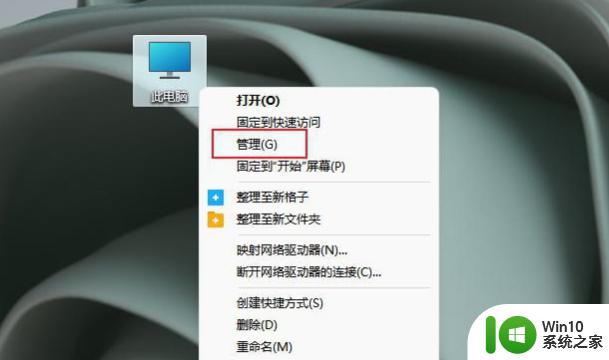 2、单击设备管理器,展开通用串行总线控制器。找到任意一个USB Root Hub并右键单击它,选择禁用设备。
2、单击设备管理器,展开通用串行总线控制器。找到任意一个USB Root Hub并右键单击它,选择禁用设备。
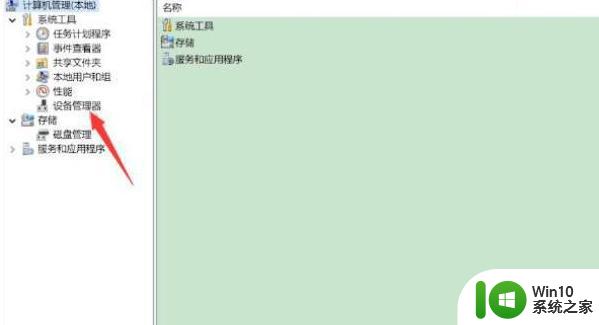
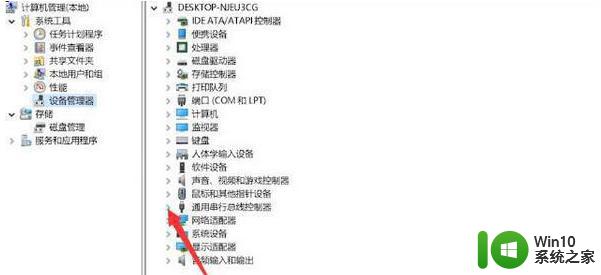
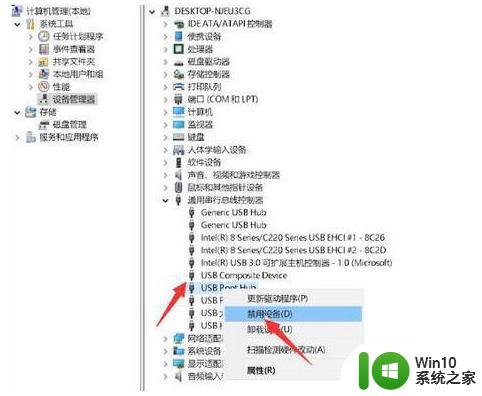 3、弹出提示框中,单击是。再次右键单击该设备,选择启用设备,最后重新插入usb即可。
3、弹出提示框中,单击是。再次右键单击该设备,选择启用设备,最后重新插入usb即可。
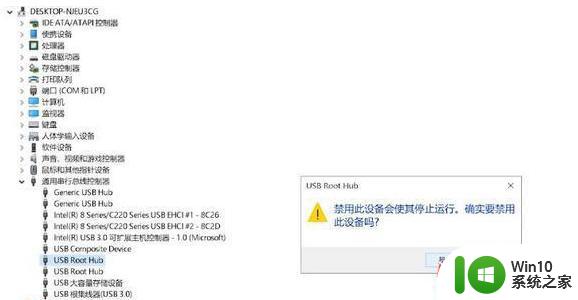
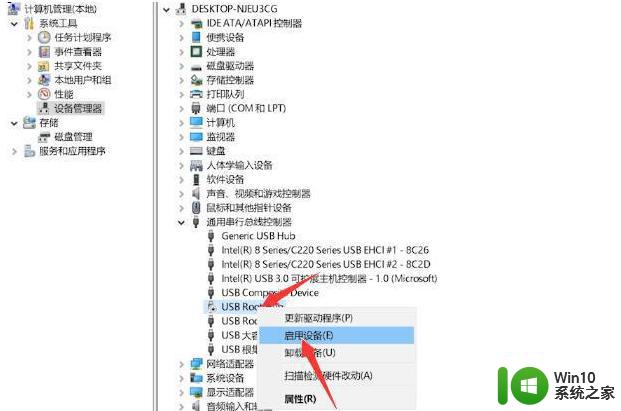 以上就是关于win11找不到移动硬盘的全部内容,有出现相同情况的用户就可以按照小编的方法了来解决了。
以上就是关于win11找不到移动硬盘的全部内容,有出现相同情况的用户就可以按照小编的方法了来解决了。